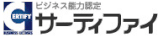TEL 011-895-8670
FAX 011-807-8570
留守のときは下記まで
050-5849-3081
営業時間
火
9:10〜17:20
水・金
9:10〜16:10
18:20〜20:30
木
9:10〜11:20
土
9:10〜16:10
日
9:10〜12:30
出張サポート・その他所用で留守にしていることもあります。
12:30〜14:00
昼休み
月曜・5週目のある曜日の5週目 休み
資格検定 受験可能

2016年
7月
27日
水
Mac用セキュリティソフト
「Mac用のセキュリティソフトは一体どれが最も優れているのか?」
というGigazineの記事を読みました。
http://gigazine.net/news/20160726-security-suites-mac-os-x/
セキュリティソフトの比較検証を行う独立機関の最大手であるドイツのAV-TESTが、Mac用のOSである「OS X」向けセキュリティソフトウェア12種類のパフォーマンスを比較し、データを公開しているとのことです。
結論として、無料のセキュリティソフトではAVG AntiVirusがオススメだそうです。
で、恥ずかしながらAVGのMac版があることを初めて知りました。
AVGは教室でも個人的にも長年Windows版で使用していましたし、馴染みもあり、その実力も申し分ないと思っています。
私はこれまでMacではAvastを使っていましたが、
MacでAVGが使えるなら使ってみたい!と思った次第です。
そのテスト結果のグラフで、AVGと今使っているAvastを見てみましょう。
●マルウェア検出率
2016年
5月
13日
金
iMac Late 2006のWindows10でディスプレイの明るさ調整 決定版
久々のブログ更新ですが、マニアックな話題です。
以前、「iMac Late 2006のWindows10でディスプレイの明るさ調整」というブログ記事を書きました。
そのときはディスプレイドライバNVIDIAコントロールパネルで色合いを暗めにする・・・という手を使ったことを紹介しました。
が、厳密にいうと輝度が調整されたわけではないよなあ〜・・・というモヤモヤ感は残ったままでした。
そんなところに、先日新たなコメントをいただきまして、BootCampドライバを入れる方法を教えていただきました。
試してみたところ、
見事に輝度調整ができるようになりました!
そこで、その様子をご報告します。
2016年
2月
14日
日
Macは目が疲れない?続報
先日、当ブログにて「Macは目が疲れづらい?」ということを書きました。
その翌日、ブログを読んだMacユーザーの生徒さんから「確かに疲れない」と言われました。
「Windowsを使っていたときよりも疲れないね〜確かに。ナゼなんだろうね〜?」とおっしゃられました。
どうやら、そのように感じる方が少なからずいるようです。
そこで、ネットでもあたってみたところ
「パソコンで目疲れする人はWindowsよりもMacを選ぶと改善されるかも」
という記事(個人ブログ?)を見つけました。
やはり、同様のことを感じている人が世の中にはいるんですね。
・Windowsの場合、文字がギザギザしていて、それをずっと見ているから目が疲れる。
・Macの場合、なめらかな文字で見やすい。目を凝らさなくても普通に見れるので疲れ方が違う。
と、おっしゃってます。
ちょっと共感できます。
ですが、こんなYahoo!知恵袋の話題もありました。
(http://detail.chiebukuro.yahoo.co.jp/qa/question_detail/q1449805584)
回答では、「輝度が高いからじゃない?」という意見が多かったです。
結局、疲れない人も疲れる人も両方いる・・・、んだけども、
疲れづらいと感じる要因のひとつは文字のなめらかさ?
・・・と推測。
推測の域を超えない、仮説にとどまりますが・・・。
2016年
2月
11日
木
Macは目が疲れづらい?(真偽のほどは定かではないが…)
先日、仕事仲間の友人から、
「Apple製品は目が疲れない!」と言われました。
その方はiPad、iPhoneが大好きで結構長時間使っている感じです。
パソコンはWindowsです。(Macは使っていません)
私はMacで長時間作業をすることがありますが、ほとんど疲れ目を感じることがありません。
ですが、ごくまれに目の疲れを感じることもあります。
そのときのことを振り返ってみると、Windowsで長時間作業をした時だったなあと気づきました。
疲れ目の感じ方には個人差がありますので、Apple製品なら誰もが目が疲れないというように断言はできません。
とはいうものの・・・、
フォントがなめらかだったり、全体的なデザインや細かい部分全て含めて目に優しいというところはあるのかもしれないなあ〜・・・、と思いました。
いやいや、iPhoneだって長時間使ったら目が疲れるよ!っていう方、いらっしゃると思います。
そこには画面が小さいという別要因も絡んでくるので問題は複雑です。
ので、目が疲れるか疲れないか、統計調査するならMac限定で調べるのが良いかなと思います。
調べないけど・・・
「Macだけど目が疲れるよ!」とか、「そうそう、Macって目が疲れない!」とか、
ご意見などありましたらお寄せ下さい!
(--->下のコメント欄にでも書いていただければ、盛り上がるかな・・・?)
ご意見が多かったら、継続調査する気になるかもしれません。
iPhone, iPadの方のご意見も大歓迎です!
2016年
1月
02日
土
iMac Late 2006のWindows10でディスプレイの明るさ調整
年が明けて、私の所有するiMac Late2006は10年前のものとなりました。
そんな古いMacを使い続け、Windows10を入れた話を先日しました。
このiMac、最新OSである OS X El Capitan (OS X 10.11)は動かせません。
このiMacで動かせる最も新しいMac OSは、Lion (OS X 10.7)です。4世代前のものですね。
にもかかわらず、Windowsだったら最新のWindows10が動かせるんですよね。
おもしろい話です・・・。
で、普段は生徒さん用として使っているのですが、久々に自分の作業で長時間使いました。
すると、目が疲れたんですね〜。
実は、こんなに目が疲れた感覚を感じるのはこのiMacを使っていて初めてでした。
トシのせいもあるんでしょうけれど、画面の明るさにもその要因の一つがあるのではないか?と感じたわけです。
ディスプレイが明るすぎる・・・のかも。
あんまりディスプレイが明るくて目が疲れるようなものだったとしたら、生徒さんに使っていただくにしても、難あり・・・です。
そこで、ディスプレイの輝度を下げようと思ったところ、「アレ??どうやって下げりゃいいんだ?コレ・・・」となりまして・・・。
前置きが長くなりましたが、そういう話を年明け第1発目のブログに書きたいと思います。
2015年
11月
30日
月
珍しくMacの生徒さんだけの時間帯

タイトルどおりなのですが・・・
今日は珍しく、たまたまなのですが「Macの生徒さんだけ」という時間帯がありました。
左の方は、ご友人など周りの方々からMacを勧められて初めて購入。
でも、仕事場ではWindowsでWordやExcelを使うだろうから・・・ということでParallels Desktopという仮想環境にWindowsを入れ、その上に入れたMS OfficeのWordを学習なさっています。
右の方は、会社のホームページ作りをしています。
ぬり絵のような機能を盛り込みたいということで、ビジュアルプログラミング環境であるScratchを利用して一生懸命作っています。
下記に示すのは、私がつくったぬり絵機能のサンプルです。
2015年
11月
09日
月
Macのお客様が増えてきた・・・?
ここ1ヶ月ほどにご入会いただいた生徒さんに限りますが、「Macをならいたい」という方の比率が半数ほどもいらっしゃいまして、驚いています。
どういう風の吹き回し?と思いつつ・・・
「Macを教えてくれるパソコン教室が近所になかったから」
「Macも教わりながら、職場のWindowsで使うWord, Excelも習える教室だから」
「しっかりした知識がありそうだから」(お客様が思っていただいているほどしっかりした知識は無いかもしれませんが・・・冷汗)
「2006年製のMacにWindowsとか入れてて、面白そうだと思ったから」(ブログを読んでくださったのですね。マニアックな内容に面白みを感じていただき、ありがたいようなお恥ずかしいような・・・)
「MOSの勉強をしたいけど、iPhoneも教えてもらえそうだから。」(この方はMacじゃありませんが・・・、さらに家がご近所という理由が一番のようでしたが・・・。なんにせよ、「iPhone」というキーワードもご縁の一因であることがありがたいことです。)
というような理由をあげてくださっています。
少しずつ、当教室ならではの部分が育ってきたのだろうか?とも思うところですが、実際のところはわかりませんし、まだまだPR不足ではあるなあと感じております。
・・・ということで、当教室の売りを改めて書かせていただきます。
-
Mac、およびiPad, iPhoneといったApple製品について、他の教室さんよりもホンの少し詳しい
-
子ども向けプログラミング講座に取り組み始めた
そしてまだ構想段階ですが、
-
iPhoneアプリ作成講座も始めようとしている
こんなことにも取り組んでいる教室があったな〜・・・、と何かの折にでも思い出してくださって、そのことについて習いたくなったり習いたがっている方が近くにいらっしゃったらお声掛けいただけると幸いです。
2015年
6月
04日
木
Macを習いたいなら、ぜひドリームプラスへ(笑)
当教室は、半年ほどチラシの折込をしていなかったのですが、ありがたいことに先日新たな入会者がいらっしゃいました。
甥っ子に「Macいいよ〜」と言われて(そそのかされて??)買ったものの、使い方がよくわからないとのことです。
ネットを検索して見ることはできるけど、それ以外がサッパリ。
文書作成、写真取込・加工、動画の編集、などなど・・・
無料相談で話をしているとどんどんとやりたいことが出てきました。
うちの教室に問い合わせをしてくださった理由は、
「Macの教室が他に見つからなかったから」とのこと。
他の教室にも問い合わせたり足を運んだりしたみたいなのですが、軒並み「Macは扱っていない」と断られたため、探しまわっていたそうです。
Macを教わることのできる教室、札幌ではうちだけではないと思いますが、それだけ少ないということなのですね。
「パソコン ドリームプラス」は、Macも習える教室です。
Macユーザー歴24年、Windows95が出る前からのMacユーザーである私(芦原)が代表をしている教室ですから、安心ですよ〜!
「Certified Associate Mac Integration 10.9」というアップルのOS X認定資格(※)も有しています。
※OS Xとは、MacのOS(Operation System: 基本ソフト)
2015年
5月
20日
水
アップル(Mac)のOS X 認定資格「Mac Integration 10.9」
アップル(Mac)のOS X 認定資格を取りました。
Apple Certified Associate - Mac Integration 10.9
という資格です。
次のようなITプロフェッショナルを対象としているとのことです。
-
Windowsまたは標準ベースの既存のネットワークにMacを追加する方法を知りたい方
-
企業、教育機関、学区でOS Xユーザーをサポートする方
-
企業でOS Xシステムのネットワークを管理する方。たとえば教室のネットワークやコンピュータララボを管理する先生や技術専門職員
-
OS Xシステムを含む、マルチプラットフォームの複雑なネットワークを管理する方
オンラインで受験できて、受験料は65ドル(税込70.2ドル)です。
「おすすめの試験の準備方法」という欄からダウンロードできるPDFテキストで勉強すれば、難なく合格できます。
合格点は80%、私は93.33%(45問中42問に正解)でした。
2015年
5月
07日
木
新MacBook
買ってしまいました・・・。
新MacBook。
12インチ、レティナディスプレイ、Mac史上最薄・最軽量の新MacBookです。
CPU性能は4年前のMacBook Air並みと言われていたので購入を躊躇していたのですが・・・
買ってしまいました・・・
2015年
4月
04日
土
新型MacBookを欲しいと思ったけど・・・
新型MacBookの発売が4月10日と迫ってきました。
2014年
10月
25日
土
Yosemiteに搭載されたJapaneseIMの数字入力
自分が忘れそうなので、メモ代わりに書いておきます。
Macの話題なので、Macユーザー以外は「なんのこっちゃ?」だと思います。すみません。
Yosemiteになって「ことえり」が「JapaneseIM」に代わったようです。
全角ひらがなで入力しているときに数字を打ち込んだとき、不便を感じました。
それは次の2点。
「11月」などのように半角数字と全角が混じる場合、ことえりだったらひらがな全角入力で「11月」と打って変換すれば「11月」の変換候補が出てきたのに、JapaneseIMでは全角の候補しか出てきません。
「1,000」などのように半角での桁区切り候補が出てこず、「1,000」のように全角候補しか出てきません。
一応の解決策はあり、次のサイトが参考になりました。
https://discussionsjapan.apple.com/message/100865791
「システム環境設定」>「キーボード」>「入力ソース」タブ >「日本語」の「数字を全角入力」の項目に
チェックが入っているので、それを外す。
2014年
10月
23日
木
MacBook Air (11inch, Late2010)にYosemiteは重い・・・
Mac用のOSの最新版、OS X 10.10 Yosemite が10月17日に公開されました。
またもや前バージョンMavericksのときと同様に「無料」で入手可能という太っ腹なアップル。
さて、私が所有するMacの中で、Yosemiteを入れることができるシステム要件を満たしているマシンが唯一MacBook Air (11inch, Late2010)です。
その唯一のマシンをYosemiteにアップグレードして、4日ほど使ってみた感想なのですが、重い!
思っていた以上に重いです。
特に、メールが重い。
クリックしてもワンテンポもしくはツーテンポ遅れて反応します。
文字を入力していても、キーボードを叩いてから画面に表示されるのが遅い。
送信ボタンをクリックしてから実際に送信されるまでのタイムラグも、30秒〜1分くらいあったり・・・
それから、Parallels Desktopの仮想環境で動かすWindows 8も通常使用に耐えられないくらい遅くなってしまいました。
Parallels Desktopはまだバージョン9で、Yosemiteに完全対応していないらしく、バージョン10にすればYosemiteに対応してかつ動作も速くなるとのお触れがあるのですが、6,000円弱かかるし・・・、バージョンアップすべきか悩むところです。
あと、バッテリーの消費が早い。
前バージョンのMavericksの時に比べ、体感的には2倍くらい早く消費しているような感じがします。
MacBook Air (11inch, Late2010)もそろそろ限界かなあ・・・と思うのですが、先立つものが無いのでニューマシンもなかなか買えず。
12インチでOS XとiOSのハイブリッドなノートなのかタブレットなのか定かではないマシンの噂もありますし、それが出たらそれを買おうかな?なんてことも考えてみたりしているところです。
2014年
10月
19日
日
iPhoneを探す
意外とご存じない方がいるような気がしますので、「iPhoneを探す」についてご紹介します。
iPhoneだけじゃなくて、iPadやiPod touch、Macなど、iCloudで管理しているマシンならなんでも探せます。
「iPhoneを探す」では、そのマシンが存在している場所が地図上に表示されます。
まず、準備としてiPhoneやiPadでは、設定からiCloudに行き、「iPhoneを探す」をオンにしておきます。
では、たとえばiPhoneの行方がわからなくなった場合、PC(WindowsでもMacでも)から探すには・・・
Webブラウザで「https://www.icloud.com/」にアクセスし、Apple IDでログインします。
2014年
10月
17日
金
iPad Air 2, Retina iMac
Appleの発表会が日本時間今日(10月7日未明)に行われました。
新製品がいくつか発表されました。
私が注目したいのは二つ、iPad Air 2とiMac Retina 5Kモデルです。
★iPad Air 2
注目すべきは、その薄さ!
6.1mmだそうです。
「世界最薄タブレット」とのこと。
前世代のiPad Airが厚さ7.5mm。18%の薄型化が実現されているようです。
そして、薄くなったら当然軽くなります。
Wi-Fiモデルで437g、
Wi-Fi + Celluarモデルで444g
だそうです。
すばらしい。
以下のページでiPad全モデルの比較が見れます。
http://www.apple.com/jp/ipad/compare/#comparison-chart
2014年
10月
06日
月
AppleのプレゼンテーションソフトKeynoteのスゴいところ
Appleのプレゼンテーションソフト(アプリ)にKeynoteというのがあります。
iPhone, iPad, Macで動きます。
このソフト(アプリ)、MicrosoftのPowerPointほど機能は多くありませんが、魅せるという意味ではPowerPointの上を行くかもしれません。
ま、それはそれで置いておいて、「スゴい」ことの1つを紹介しましょう。
なんと、iPhoneをリモコンとして使える!!
例えば、iPadまたはMacのKeynoteを、プレゼンテーション時にiPhoneから操作できるのです。
しかも、再生するだけのリモコン操作ではないんですよ。
ラインを引いたり、レーザーポインタみたいな機能を使えるのです!
下の写真は、iPadのKeynoteにiPhoneからラインを引いて文字を書いてみた様子です。
2014年
6月
15日
日
MacBook Air (Late2010)に新しい増設SSD
Windowsをブログでこき下ろしたことにともない「Windowsの逆襲」によって(?)MacBook Air (Late2010)のSSDが死んだ・・・という記事を3月31日に書きました。
死んだSSDは標準品ではなく、256GBの増設品でした。
なので、背に腹は代えられず標準品64GBに戻して、4月1日から省エネ(?)というか省スペース使用をしていましたが、それでもやっぱり64GBは狭すぎる・・・。
あっという間に残り10GB程度になってしまい、仮想環境でWindowsも入れられず、非常に不便だと感じることになりました。
そこで、お金もないのですが、泣く泣く新しい増設SSDを買いました。
「Transcend SSD MacBook Air専用アップグレードキット (Late 2010[11"&13"]/Mid 2011[11"&13"]) SATA3 6Gb/s 240GB 5年保証 JetDrive / TS240GJDM500」
http://www.amazon.co.jp/gp/product/B00JKCHNQS/ref=oh_details_o01_s00_i00?ie=UTF8&psc=1
です!
2014年
4月
29日
火
MacBook Airが高速化&値下げ
アップル、MacBook Airを高速化&4000円〜5000円値下げ。
11インチ128GBモデルは税別8万8800円から。
http://japanese.engadget.com/2014/04/29/macbook-air-5000/
というニュースを発見しました。
プロセッサは1.4GHz / Turbo Boost時最大2.7GHz デュアルコア Core i5 になったようです。
Haswelの後継世代であるHaswel
refreshのようです。
(2013年6月発売の前モデル" Mid 2013 "では1.3GHz / Turbo Boost 時最大2.6GHz の2コア Core i5)。
12インチディスプレイでRetinaモデルが出るという噂があるものの、今回のアップデートでは出ていません。
私が今使っているのは、MacBook Air 11インチ(2010年モデル)で、しかも先日増設SSDが壊れたのでデフォルトの64GBしかない超非力モデル・・・。
新しいMacがほしいけど、お金もないし・・・
12インチRetinaまで待ちます。
2014年
2月
20日
木
Mac OS XのDockを半透明に
Macユーザー向けの内容です。
面白い記事を見つけました。
Mac OS XのDockを半透明にできるコマンドです。
記事の詳細はこちら
http://weekly.ascii.jp/elem/000/000/201/201482/
Dockを半透明にするには、ターミナルで以下のコマンドを打ち込むだけだそうです。
defaults write com.apple.dock hide-mirror -bool true;killall Dock
Dockを半透明じゃない元の状態にもどすには、以下のコマンド
defaults write com.apple.dock
hide-mirror -bool false;killall Dock
Dockを半透明にすると、アイコンの隙間から後ろが見えて地味に便利だそうな。
私もやってみましたが、まあまあ・・・便利・・・・なのかな?(^^;